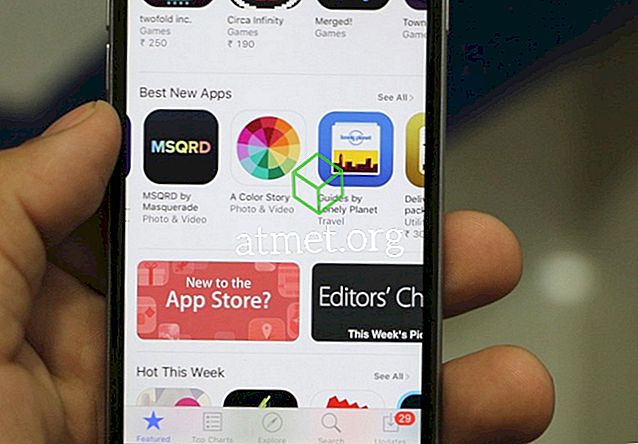कोरटाना काम कर सकता है क्योंकि वह आपको सभी प्रकार की जानकारी दे सकता है। लेकिन, इसका मतलब यह नहीं है कि आप उसे अपनी लॉक स्क्रीन सहित हर जगह चाहते हैं। आखिरकार, यह पता चला कि कोर्टाना सुरक्षा दोषों के लिए जाना जाता है।
भले ही Microsoft हमेशा एक फिक्स पर काम करता है, लेकिन यह फिक्स जल्द से जल्द नहीं आएगा। इस बीच, यह सबसे अच्छा है कि जब आप चाहें तो केवल आपके पास कोरटाना का उपयोग हो और किसी अन्य व्यक्ति को वह करने से बचें जो आपके कंप्यूटर के साथ जानता है।
लॉक स्क्रीन पर सेटिंग्स का उपयोग करके कोरटाना को अक्षम करना
अपने कंप्यूटर की लॉक स्क्रीन से Cortana को हटाने के लिए, आपको उसकी सेटिंग में जाना होगा। Cortana सर्च बार में कुछ भी टाइप करें और कॉग व्हील पर क्लिक करें।

एक बार जब आप सेटिंग पृष्ठ पर पहुंच जाते हैं, तो नीचे स्क्रॉल करें जहां यह कहता है कि लॉक स्क्रीन (आपको ज्यादा स्क्रॉल नहीं करना पड़ेगा)। आपको एक विकल्प देखना चाहिए जो कहता है कि मेरा डिवाइस लॉक होने पर भी कॉर्टाना का उपयोग करें।

समूह नीति का उपयोग करके लॉक स्क्रीन पर Cortana को अक्षम करना
आप अपनी लॉक स्क्रीन से Cortana को निष्क्रिय करने के लिए स्थानीय समूह नीति संपादक का उपयोग कर सकते हैं। अपने कीबोर्ड पर विंडोज और आर कीज दबाकर रन बॉक्स खोलें, या आप सर्च बार में टाइप कर सकते हैं।
Gpedit.msc टाइप करें और ओके पर क्लिक करें। बाएँ फलक में, कंप्यूटर कॉन्फ़िगरेशन> व्यवस्थापकीय टेम्पलेट> Windows घटक> लॉक स्क्रीन के ऊपर Cortana की अनुमति दें को देखें।

एक विंडो अब ऊपर बाईं ओर तीन विकल्पों के साथ दिखाई देगी: कॉन्फ़िगर नहीं, सक्षम और अक्षम। डिसेबल पर क्लिक करें और फिर ओके पर क्लिक करें।

नीचे और स्टेट कॉलम में स्टैंडर्ड टैब पर क्लिक करें, अब यह कहना चाहिए कि Cortana अक्षम है।

अब स्थानीय समूह नीति संपादक को आगे जाकर बंद करना सुरक्षित है। दो तरीके हैं जो आप इसे बंद कर सकते हैं, या तो हमेशा की तरह एक्स पर क्लिक करके या एक्ज़िट द्वारा पीछा की गई फ़ाइल पर क्लिक करके। यह वह भाग है जहाँ आप अपने कंप्यूटर को पुनरारंभ करते हैं।
रजिस्ट्री संपादक का उपयोग करके कोरटाना को बंद करें
यदि आप Cortana को बंद करने के लिए रजिस्ट्री संपादक का उपयोग करना पसंद करते हैं, तो आपको Windows और R कुंजी दबाकर रन बॉक्स को फिर से खोलना होगा। लेकिन, इस बार आपको regedit टाइप करना होगा और यह पूछने पर कि क्या आप इस एप्लिकेशन को परिवर्तन करने की अनुमति देते हैं, तो हाँ क्लिक करें।
HKEY_CURRENT_USER \ SOFTWARE \ Microsoft \ Speech_OneCore \ प्राथमिकताएं पर क्लिक करें और VoiceActivationEnableAboveLockscreen पर डबल-क्लिक करें।
अब, मान डेटा को 0 में बदलें और ओके पर क्लिक करना न भूलें। यदि आपको Windows खोज विकल्प दिखाई नहीं देता है, तो Windows फ़ोल्डर पर क्लिक करने के बाद दाएँ फलक पर एक खाली जगह पर राइट-क्लिक करें, और कुंजी चुनें - <नया।
आपको विंडोज सर्च को नाम देना होगा और जब यह बन जाएगा, उस पर राइट-क्लिक करें और नया और फिर DWORD (32-बिट) चुनें। सुनिश्चित करें कि आप इसे AllowCortana नाम देते हैं और जब यह प्रतीत होता है कि मूल्य शून्य पर सेट किया जाना चाहिए। अब रजिस्ट्री संपादक को छोड़ना सुरक्षित है।
निष्कर्ष
खेद की तुलना में सुरक्षित होना बेहतर है, और यही कारण है कि कई लोग अपनी लॉक स्क्रीन पर कॉर्टाना को अक्षम करने का विकल्प चुन सकते हैं। आप पहले कौन सी विधि आज़माने जा रहे हैं?